为什么要安装双系统呢?比如有的人习惯了win7系统不想用win10,可是又不想把win10换掉,还有的人可能是因为有必须用到的软件只能在XP或者WIN7系统上使用,又想使用win10系统,这时候总不能买两台电脑吧,所以学会安装双系统就显得很重要了,下面电脑小白(diannaoxiaobai.cn)就教大家如何安装win7/win10双系统,为了防止出问题请大家还是把自己重要的资料先备份好在操作哦!!!
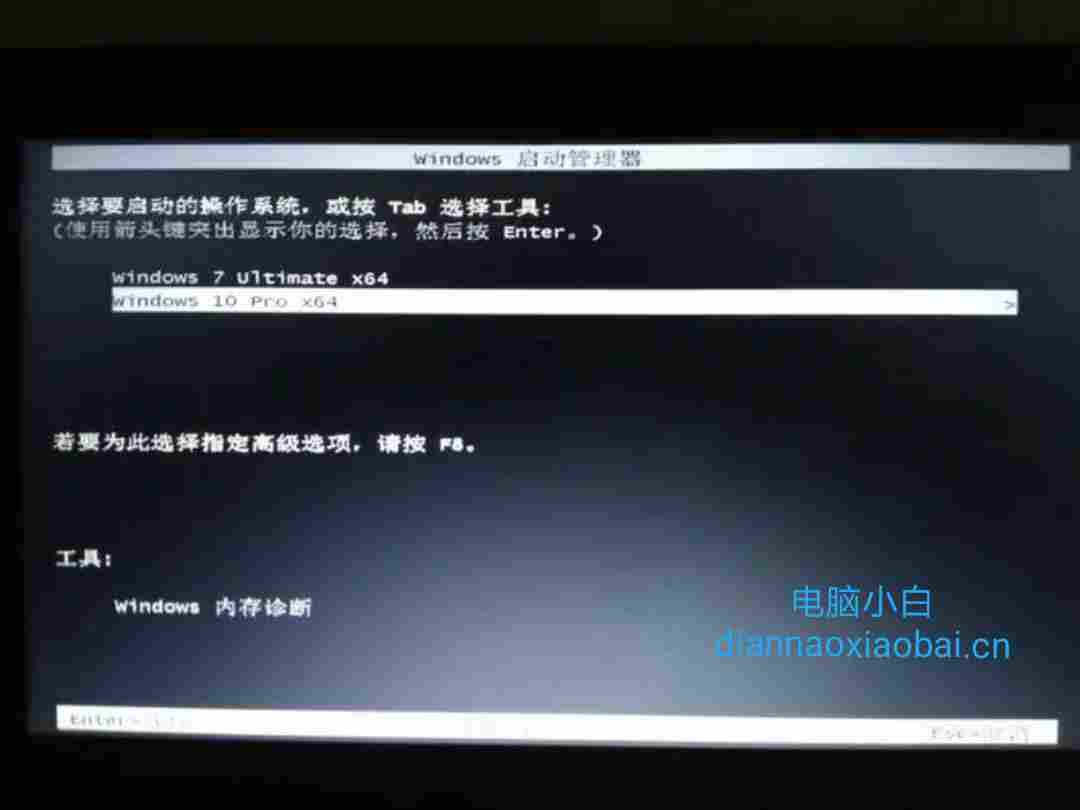
准备工作
1、进入U盘PE系统
2、使用傲梅分区助手分割一个分区出来安装另一个系统
3、安装系统到新分区
4、使用引导修复工具修复启动项
第一步、按照之前电脑U盘重装系统图文教程制作U盘启动盘进入PE系统
第二步、在大白菜winpe桌面中,点击【开始菜单】,然后点击打开【所有程序】,再点击【磁盘管理】,选择其中的【傲梅分区助手】。
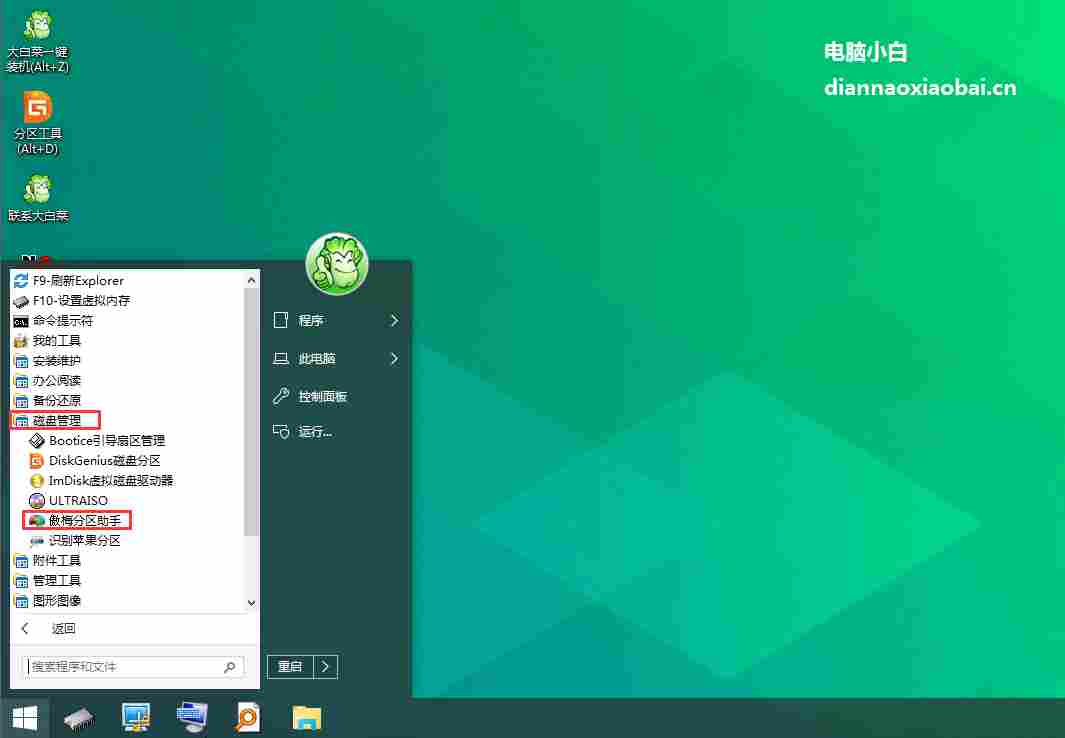
此时会进入【傲梅分区助手】的新窗口,先选择可拆分的分区,也就是容量足够大可以拆分的分区,然后右键选择【拆分分区】(旧版本叫切割分区)
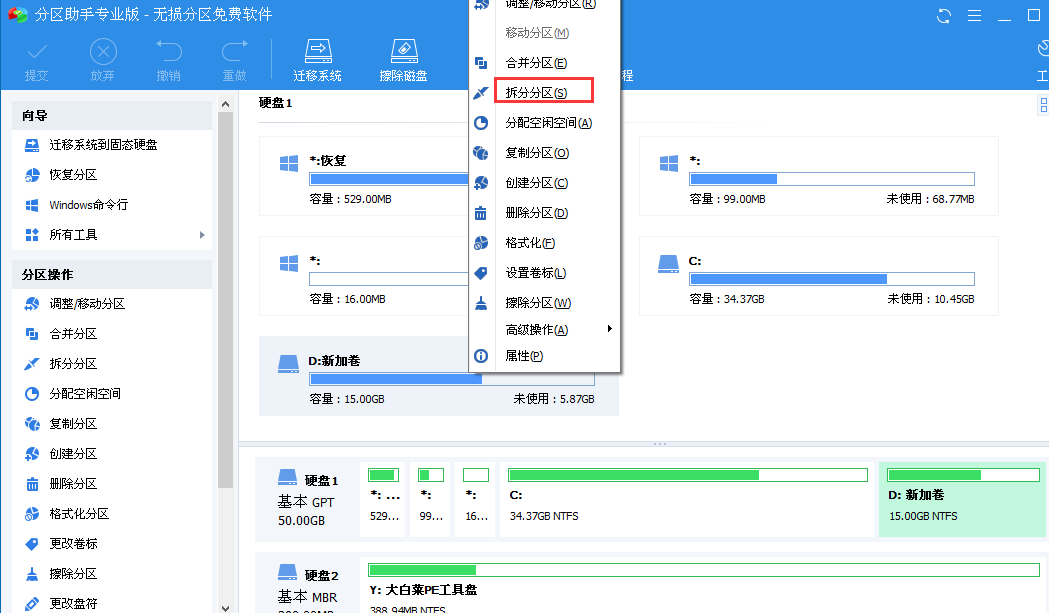
后面会进入【拆分分区】的新窗口,根据提示设置拆分分区大小,然后点击下方的【确定】。(win7/win10建议最少50G)
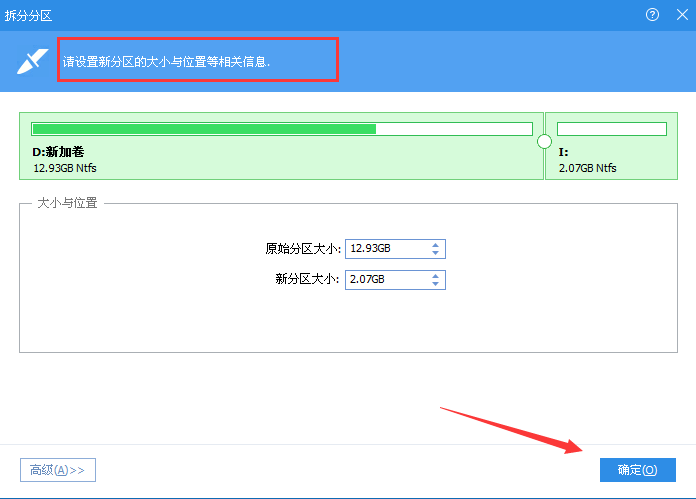
随后会回到主界面,此时可以看到拆分出来的新分区,然后点击左上角的【提交】
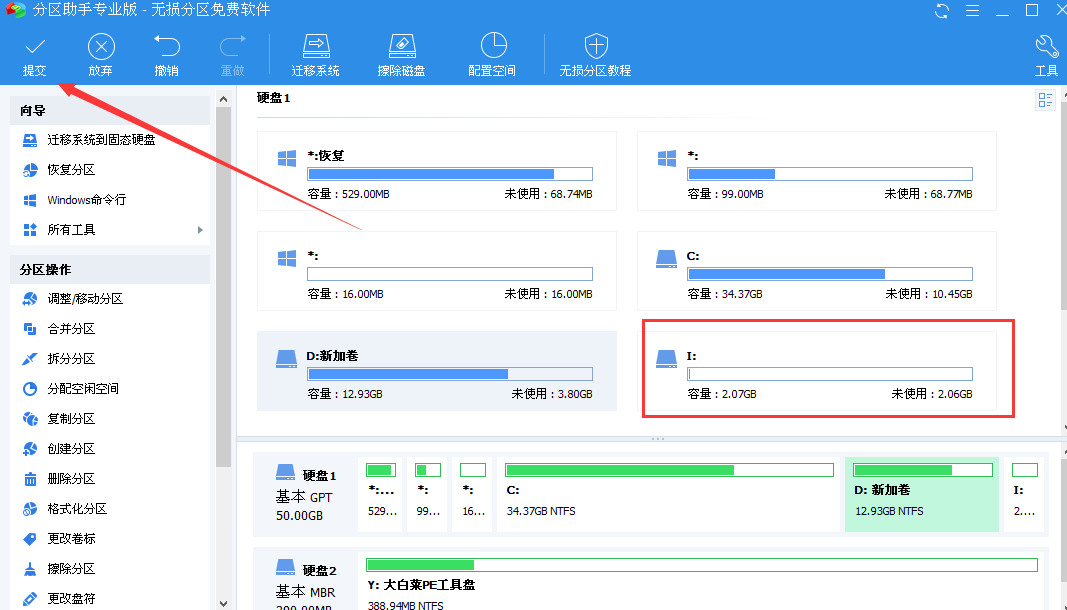
然后会出现一个提示弹窗,是否执行此操作,点击【执行】,并在随后的确认弹窗中点击【是】。
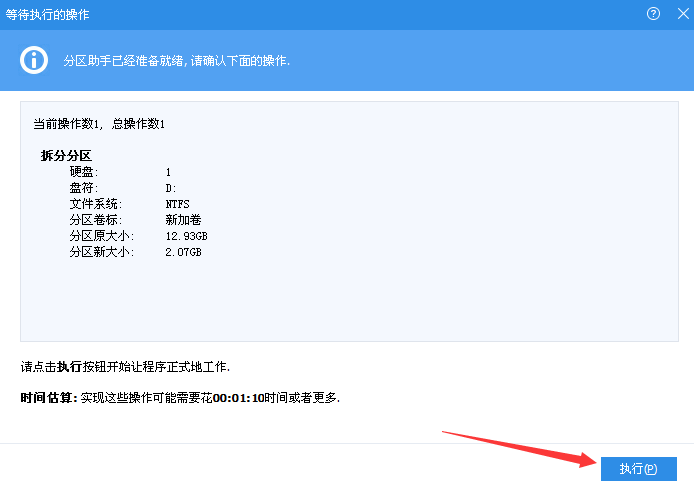
之后就会自动进入拆分分区进程窗口,完成后会有弹窗提示,点击【确定】即可
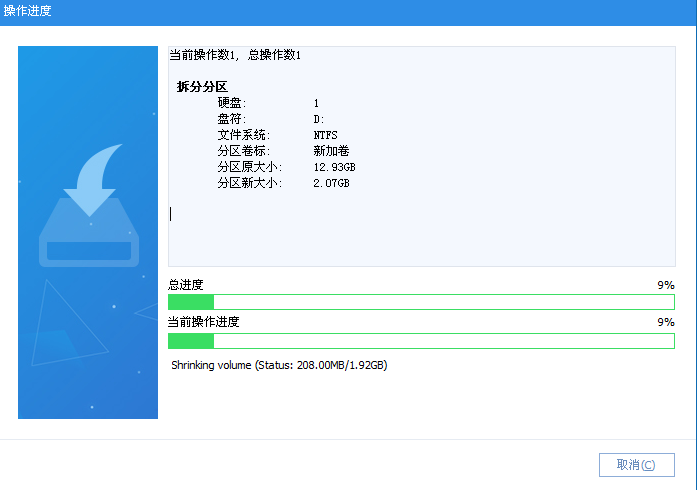
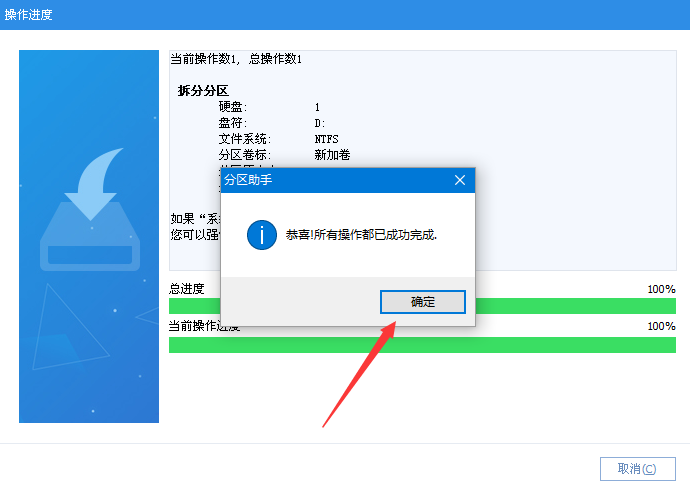
第三步、安装系统到新分区,还是参照电脑U盘重装系统图文教程进行安装,记住是安装到你的新分出来的分区,原版ISO镜像或者ghost镜像都可以安装!
第四步、修复引导(这是很重要的一步如果不修复将无法安装新系统,如果下面失败的话可以使用这个工具:电脑开机提示找不到引导找不到系统怎么办)
在桌面上点击并打开“引导修复”工具
勾选你自己的双系统图片只是参考,点击底部的问号按钮,可以查看引导分区盘符,(默认即可,GPT引导文件是放在ESP分区,MBR是系统盘C盘)点击“开始修复”按钮。
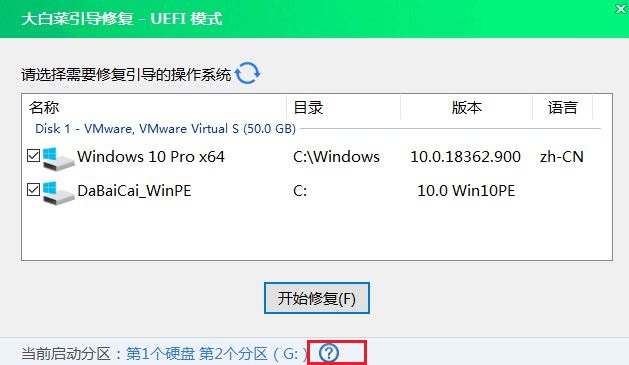
几秒就可以修复完成,当弹出“修复成功”的对话框时,点击“确定”即引导修复成功
然后重启电脑就会看到一个选择要启动的系统选项菜单了,键盘上下键选择新安装的系统回车就进入系统安装,这样一个双系统就做好了
如果发现修复引导后,win7进不去提示丢失文件,如华硕主板需要进BIOS里面设置启动-安全启动-操作系统类型-把”uefi系统”改成other os(其它os)
进入桌面之后可以设置默认主系统
计算机——属性(win7后面是计算机,属性,高级系统设置)-高级-启动和故障恢复-设置
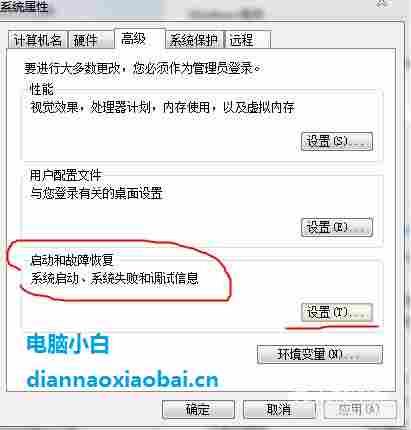
然后选择以哪一个作为默认的系统
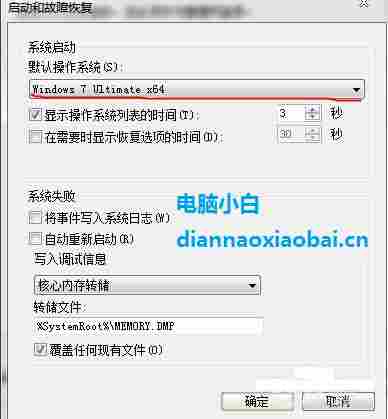
教程结束没有难度,有没有感觉到跟电脑小白(diannaoxiaobai.cn)学着学着你会发现,教程是循序渐进的,很多内容都是环环相扣举一反三的,只要学会了之前的教程其它操作起来都会得心应手,以后遇到其它电脑问题你也能想到原因和解决方法了;网络真是个好东西,生活在科技发达的信息时代,通过网络学习东西是非常方便的,以后大家遇到什么电脑问题就上网搜索一下,还是很容易找到答案的,另外也告诉我们维护电脑真的可以一个U盘走天下。
如果不想用双系统了可以把分区合并回去教程:傲梅分区助手合并分区教程 请看方法2
提示:电脑小白(diannaoxiaobai.cn)原创教程转载请注明出处!

